Unity3D 2D射击小游戏瞄准线的实现
0. 前言
本片文章是对 https://www.bilibili.com/video/bv1sY411V7tx 视频中瞄准线是如何实现的一个讲解教程,欢迎大家去B站给我一键三连鸭!
这个项目的整个代码和资源已经上传到了GitHub,大家可以去看一下
链接:https://github.com/MycroftCooper/TigerShooting2DGame
1. 效果分析
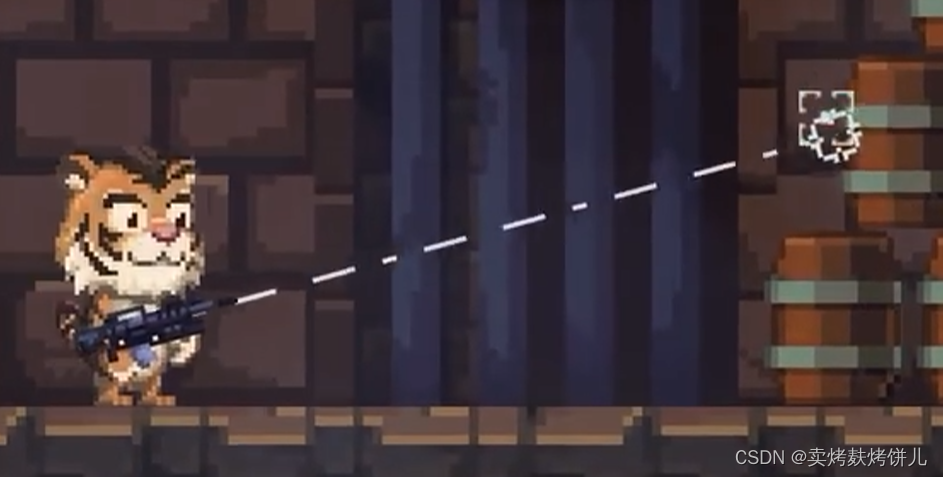
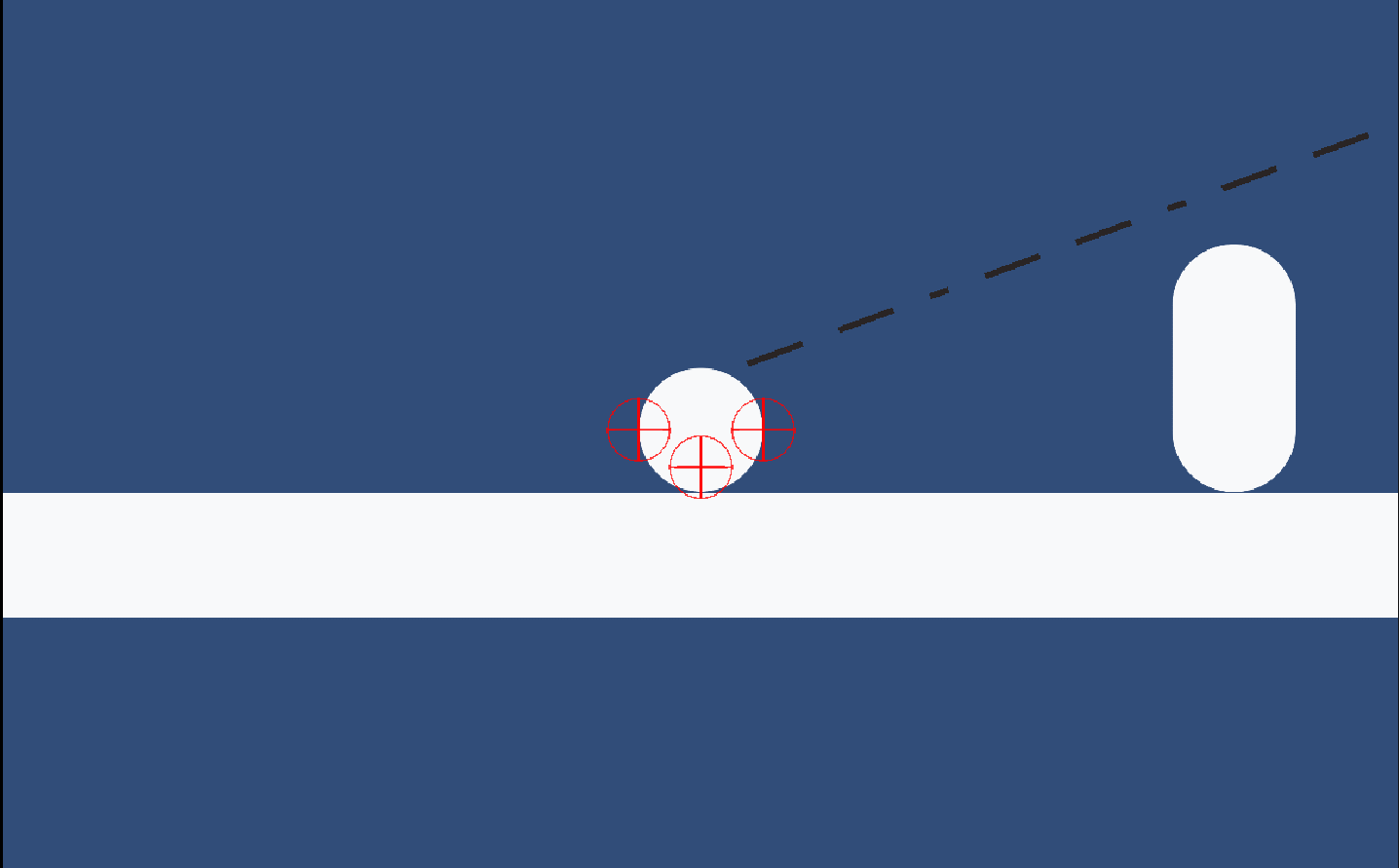
根据视频中的瞄准线效果,我们可以分析出,它应该具有以下几个功能:
- 准星会时刻和玩家鼠标保持位置一致
- 瞄准线的另一头始终要在枪上
- 当准星放在敌人身上,瞄准线和准星会变红
- 当开火时准星会有所变化
2. 素材准备
根据以上三个功能,我们就可以知道,其实这个瞄准线的效果应该是分为瞄准线和准星两部分的
所以,我们分别准备好这两部分的素材:
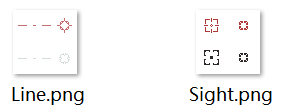
其中Line为瞄准线,而Sight为准星。
2.1 瞄准线 Line
瞄准线的素材有两种:
- 红线:瞄准敌人时使用
- 白线:没瞄上敌人时使用
准线是要做成预制体放在游戏里的,所以一张图导入Unity后按照Sprite去切就没问题

因为是像素游戏,所以记得正确设置单位像素数,网格类型和过滤模式,设置如下:
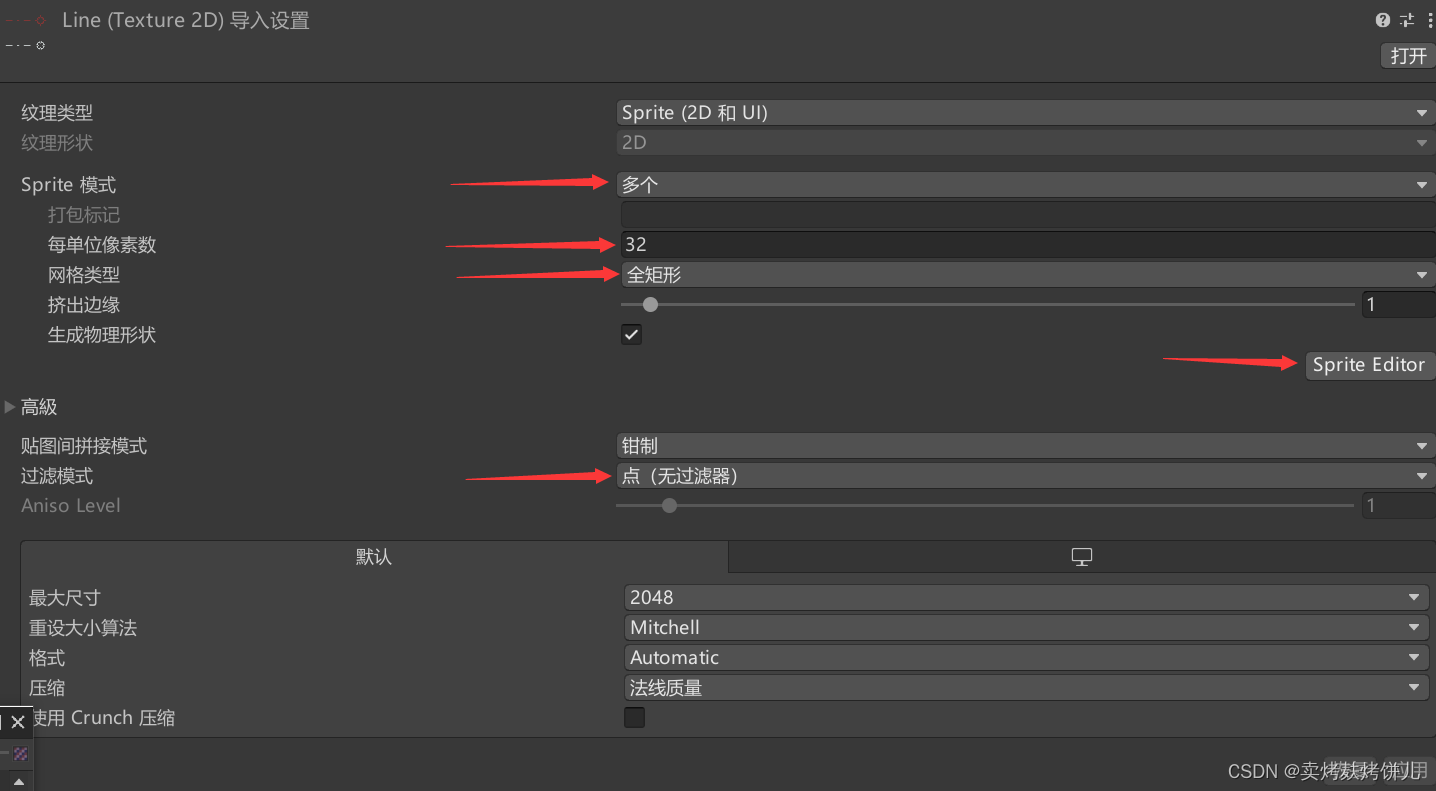
在切的时候需要注意的是,瞄准线的长度我们想让它是可变的,而且是从固定的一段开始伸缩。所以在用精灵切片的时候需要做两件事:设置平铺边界(绿色线)和锚点(设到左边),如下图所示:
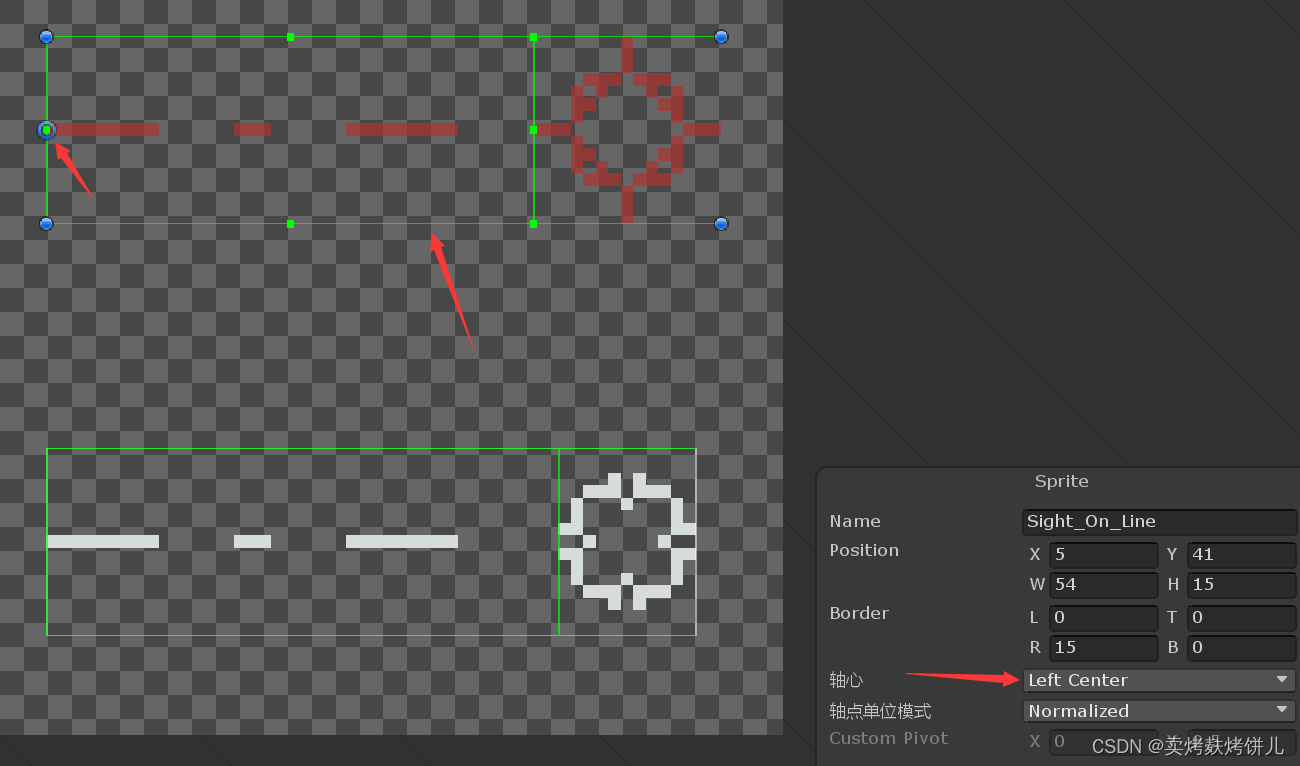
如此一来,瞄准线的素材图就导入成功了,接下来就是:
- 创建一个预制体
- 添加一个精灵渲染器
- 将精灵设为刚刚切好的一个瞄准线的精灵图片
- 设置绘制模式(只有设置成平铺才能任意伸缩)
- 设置图层顺序(设成-2就能保证瞄准线总是在图层的最前面了)
如下图所示:
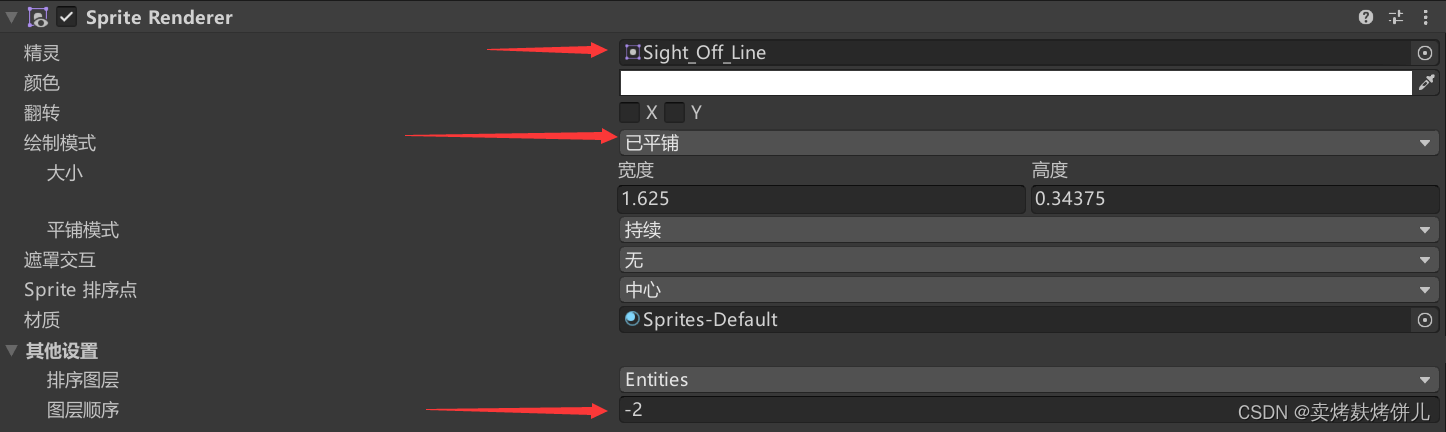
瞄准线的素材就准备完毕啦!
2.2 准星Sight
准星有四种素材:
- Sight_Off:没瞄到敌人且没开火的准星
- Sight_Off_Fire:没瞄到敌人还开火的准星
- Sight_On:瞄到敌人但没开火的准星
- Sight_On_Fire:瞄到敌人还开火的准星
准星实际上有两种实现方法:
- 也做成游戏物体加入场景中
- 切换游戏光标,让游戏的默认光标变为准星
这里我们采用第二种方法吧,第一种大家肯定是会的。
准星的素材图片最好不要使用精灵,而是有一种专门给准星用的格式:光标(Texture 2D)
这种格式的图片无法切图,所以最好把准星的图片自己提前切好再导入,如下图所示:
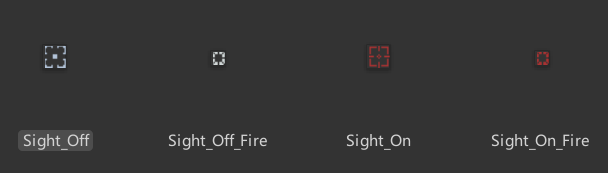
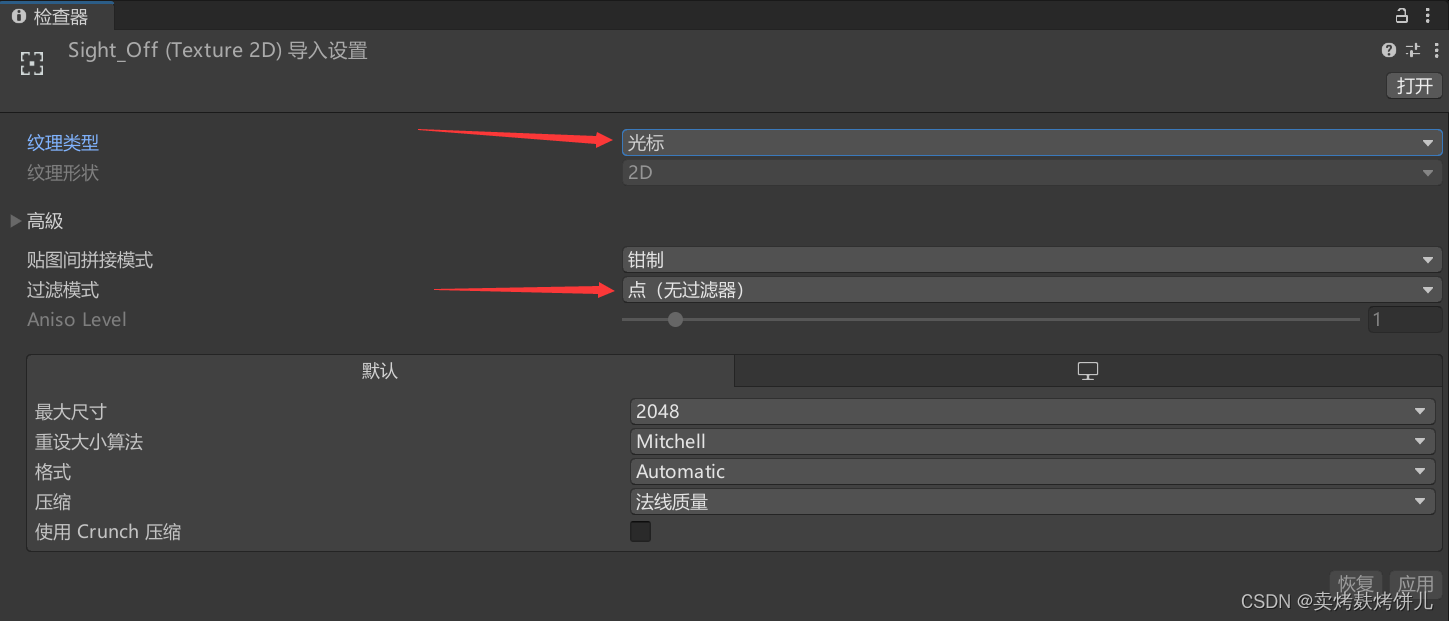
这样准星的素材我们也导入完毕了!
2.3 素材管理代码
因为在游戏的过程中,我们会根据开火情况和瞄准情况来反复更换准星和瞄准线,所以可以写一份代码来专门管理这两种瞄准线和四种准星的素材。
代码如下:
private static class SightResouses {
// 用List存储读取的瞄准线(精灵 Sprite)
private static List<Sprite> spritesList =
new List<Sprite>(Resources.LoadAll<Sprite>("Line"));
// 用字典存储读取的准星(2D纹理 Texture2D)
private static Dictionary<string, Texture2D> textureList =
new Dictionary<string, Texture2D>{
{"Sight_On", Resources.Load<Texture2D>("Sight_On")},
{"Sight_On_Fire", Resources.Load<Texture2D>("Sight_On_Fire")},
{"Sight_Off", Resources.Load<Texture2D>("Sight_Off")},
{"Sight_Off_Fire", Resources.Load<Texture2D>("Sight_Off_Fire")},
};
private static Sprite GetResouseSprite(string name) =>
spritesList.Find(x => x.name == name);
public static Texture2D Sight_On { get => textureList["Sight_On"]; }
public static Texture2D Sight_On_Fire { get => textureList["Sight_On_Fire"]; }
public static Texture2D Sight_Off { get => textureList["Sight_Off"]; }
public static Texture2D Sight_Off_Fire { get => textureList["Sight_Off_Fire"]; }
public static Sprite Sight_On_Line { get => GetResouseSprite("Sight_On_Line"); }
public static Sprite Sight_Off_Line { get => GetResouseSprite("Sight_Off_Line"); }
}
注意:
放在预制体里的瞄准线是 精灵 Sprite
作为光标素材的准星是 2D纹理 Texture2D
这样,通过静态类SightResouses,我们就可以轻松的拿到需要的素材了
3. 功能实现
根据之前的效果分析,我们接下来拆分一下功能:
- 我们需要知道鼠标当前的位置
让瞄准线伸缩到合适长度
让瞄准线指向光标(准星) - 我们需要知道当前是否处于开火状态
并且根据开火状态改变瞄准线与准星的素材资源 - 我们需要知道当前是否处于瞄准敌人的状态
并且根据瞄准状态改变瞄准线与准星的素材资源
那么我们就一个一个的去实现吧!
3.1 伸缩并指向
要想正确的将瞄准线伸缩指向光标,我们需要一下信息:
- 光标现在在哪(获取光标屏幕坐标->转换坐标得到世界坐标)
- 瞄准线现在的原点在哪(瞄准线会挂在枪上,所以直接取transform.position就好)
有了两点就可以确定一条直线了!
代码如下:
public Vector2 MousePos;// 光标世界坐标
public Vector2 SightPos;// 准星原点坐标
public Vector2 StartPosOffset;// 瞄准线起点偏移值
public Vector2 CollisionOffset;// 光标与准星中心的偏移值
// 更新当前光标位置
private void updateMousePos() {
// 获取光标屏幕坐标
Vector3 screenMousePos = new Vector3(Input.mousePosition.x, Input.mousePosition.y, 0);
// 转换坐标得到世界坐标
MousePos = Camera.main.ScreenToWorldPoint(screenMousePos);
// 光标坐标加上偏移值就是准星的中心
SightPos = MousePos + CollisionOffset;
}
public float LineWide = 0.15f;
private SpriteRenderer sightLineRenderer;
private void updateLine() {
// 根据当前瞄准线原点位置加上偏移量(从枪中间移到枪口),就是瞄准线的起点
Vector2 pos = transform.parent.position + (Vector3)StartPosOffset;
// 获取两点间距离
float d = Vector2.Distance(pos, SightPos);
// 设置精灵渲染器的平铺尺寸来伸缩瞄准线
sightLineRenderer.size = new Vector2(d + 0.2f, LineWide);
}
注意:为什么要有两个偏移值?
StartPosOffset:
实际上是瞄准线的起点偏移值,瞄准线的父物体是枪,如果不设这个偏移值,瞄准线就会从枪中心而不是枪口延申出来
CollisionOffset:
实际上是瞄准线的终点偏移值,准星的锚点我们希望它在图片正中间,但是当它作为光标使用时,它的锚点在左上角,所以需要进行偏移
现在我们可以做到瞄准线根据鼠标所在的位置来正确伸缩了!
那么,指向怎么实现?这里的代码我放在了瞄准线的父物体,枪的控制代码中了,但也不难,代码如下:
private void lookAtSight() {
// 获取准星的世界坐标
Vector2 SightPos = SC.SightPos;
// 先让轴指向准星
transform.LookAt(new Vector3(SightPos.x, SightPos.y));
// 再y轴旋转-90度
transform.Rotate(new Vector3(0, -90, 0));
}
注意:为什么要旋转-90度?
因为 transform.LookAt() 本质上是让本物体的Z轴正方向指向目标点
可我们是2D游戏,Z轴正方向会垂直于游戏画面,就看不见了,所以得旋转一下
这样,我们就完成了指向
伸缩和指向两个功能都是实线啦!
3.2 状态检测与素材替换
接下来我们需要实现的是:
- 瞄准状态的检测:有没有瞄着敌人?
- 开火状态的检测:有没有在开火?
- 根据状态进行素材替换
先看开火状态的检测,这个简单,看看鼠标的输入就行,代码如下:
public bool IsOnFire;
private void updateOnFire() {
// 判断有没有按着开火键
if (Input.GetButton("Fire1")) {
IsOnFire = true;
// 更新瞄准器素材
updateSightResouses();
return;
}
// 没按着而且不在开火状态,就不重复换素材了
if (!IsOnFire) return;
IsOnFire = false;
// 更新瞄准器素材
updateSightResouses();
}
注意:为啥是Input.GetButton,不是说要看鼠标的输入吗?
这个啊,这个叫虚拟输入轴,快去我以前的文章学习一下吧:
https://mycroftcooper.github.io/2021/03/25/Unity-%E8%BE%93%E5%85%A5%E6%93%8D%E4%BD%9C/
再看瞄准状态的检测,这个得用到Physics2D.OverlapCircle,是一种简单的射线检测方式,API如下:Physics2D.OverlapCircle
可以去看看这位老哥写的相关教程:http://www.voycn.com/article/unity2djiancefangfaoverlapcircleyuraycastxiangjie
如果想更加系统化的了解射线检测,可以取看看我之前写的这个文章:
https://mycroftcooper.github.io/2021/09/04/Unity-%E5%B0%84%E7%BA%BF%E6%A3%80%E6%B5%8B/
总而言之,代码如下:
public bool IsOnEntity;
public LayerMask EnemiesLayer;
public Vector2 CollisionOffset;
public float collisionRadius = 0.25f;
private void updateOnEntity() {
// 判断有没有瞄着敌人
Collider2D entity = Physics2D.OverlapCircle((Vector2)MousePos + CollisionOffset, collisionRadius, EnemiesLayer);
if (entity != null && entity.tag == "Enemies") {
if (IsOnEntity) return;
IsOnEntity = true;
// 更新瞄准器素材
updateSightResouses();
return;
}
if (!IsOnEntity) return;
IsOnEntity = false;
// 更新瞄准器素材
updateSightResouses();
}
如果你想在编辑器中看到你的射线检测范围,可以使用如下代码:
private void OnDrawGizmos() {
Gizmos.color = debugCollisionColor;
Gizmos.DrawWireSphere(SightPos, collisionRadius);
}
完成后如下图所示:

绿圈圈就是你的射线检测范围啦(我这里没改偏移量有点偏,你们记得根据自己的精度需要去设置哦)
这样以来,瞄准线状态的检测就算完成啦,接下来进行素材替换的实现,代码如下:
private void updateSightResouses() {
if (IsOnEntity) {
sightLineRenderer.sprite = SightResouses.Sight_On_Line;
if (IsOnFire) {
Cursor.SetCursor(SightResouses.Sight_On_Fire, hotSpot, CursorMode.Auto);
} else {
Cursor.SetCursor(SightResouses.Sight_On, hotSpot, CursorMode.Auto);
}
} else {
sightLineRenderer.sprite = SightResouses.Sight_Off_Line;
if (IsOnFire) {
Cursor.SetCursor(SightResouses.Sight_Off_Fire, hotSpot, CursorMode.Auto);
} else {
Cursor.SetCursor(SightResouses.Sight_Off, hotSpot, CursorMode.Auto);
}
}
}
之前写的素材管理代码用上了吧!
如此一来,整个瞄准线的功能就实现了,可以把它挂到枪上咯!

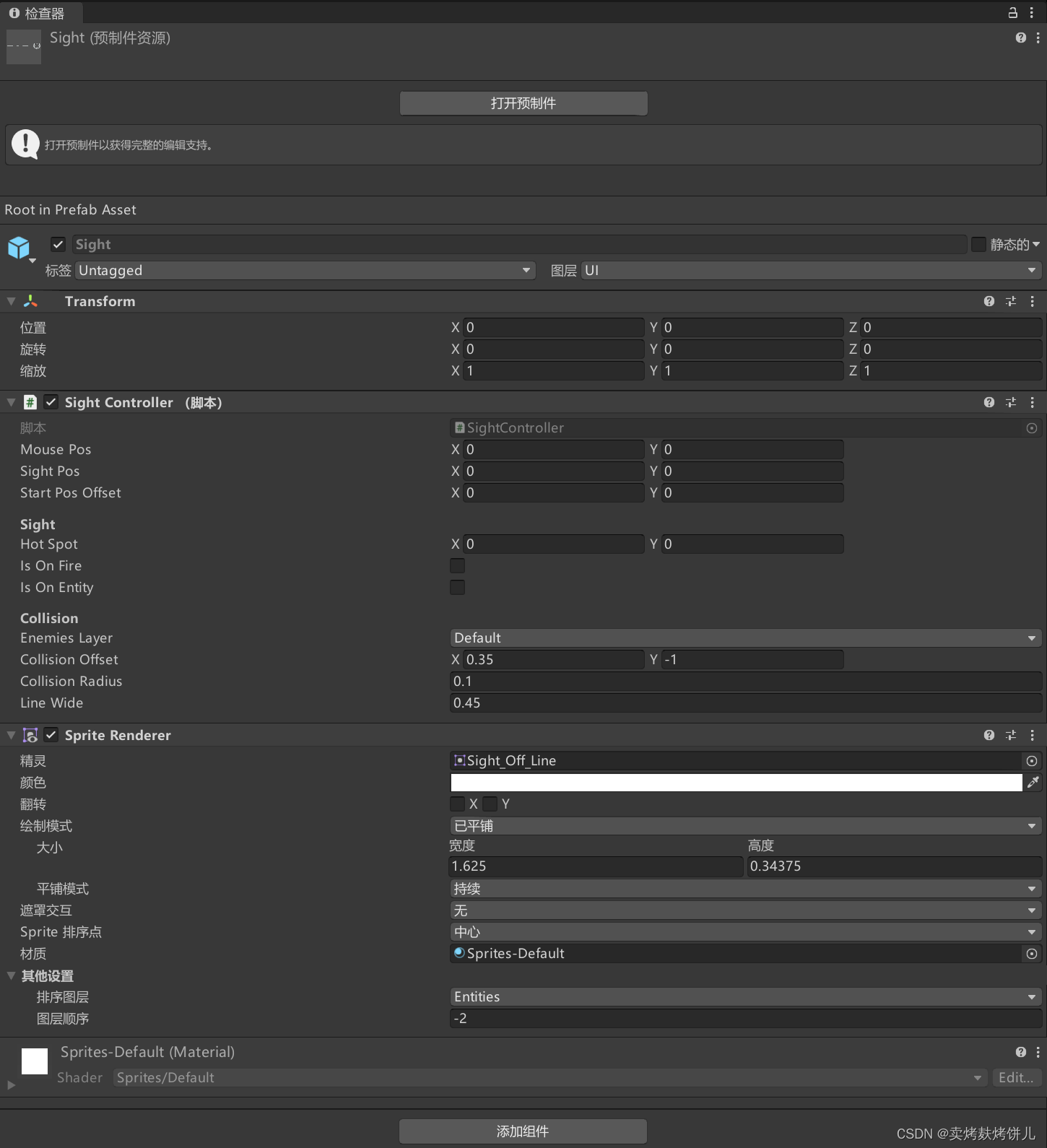
4. 源代码
using System.Collections.Generic;
using UnityEngine;
public class SightController : MonoBehaviour {
private static class SightResouses {
private static List<Sprite> spritesList = new List<Sprite>(Resources.LoadAll<Sprite>("Line"));
private static Dictionary<string, Texture2D> textureList = new Dictionary<string, Texture2D>{
{"Sight_On", Resources.Load<Texture2D>("Sight_On")},
{"Sight_On_Fire", Resources.Load<Texture2D>("Sight_On_Fire")},
{"Sight_Off", Resources.Load<Texture2D>("Sight_Off")},
{"Sight_Off_Fire", Resources.Load<Texture2D>("Sight_Off_Fire")},
};
private static Sprite GetResouseSprite(string name) =>
spritesList.Find(x => x.name == name);
public static Texture2D Sight_On { get => textureList["Sight_On"]; }
public static Texture2D Sight_On_Fire { get => textureList["Sight_On_Fire"]; }
public static Texture2D Sight_Off { get => textureList["Sight_Off"]; }
public static Texture2D Sight_Off_Fire { get => textureList["Sight_Off_Fire"]; }
public static Sprite Sight_On_Line { get => GetResouseSprite("Sight_On_Line"); }
public static Sprite Sight_Off_Line { get => GetResouseSprite("Sight_Off_Line"); }
}
public Vector2 MousePos;
public Vector2 SightPos;
public Vector2 StartPosOffset;
void Start() {
IsOnFire = false;
IsOnEntity = false;
sightLineRenderer = GetComponentInChildren<SpriteRenderer>();
sightLineRenderer.sprite = SightResouses.Sight_Off_Line;
Cursor.SetCursor(SightResouses.Sight_Off, hotSpot, CursorMode.Auto);
}
void Update() {
updateSight();
updateLine();
}
#region 准星相关
[Header("Sight")]
public Vector2 hotSpot;
public bool IsOnFire;
public bool IsOnEntity;
[Header("Collision")]
public LayerMask EnemiesLayer;
public Vector2 CollisionOffset;
public float collisionRadius = 0.25f;
private Color debugCollisionColor = Color.green;
private void updateSight() {
updateMousePos();
updateOnEntity();
updateOnFire();
}
private void updateMousePos() {
Vector3 screenMousePos = new Vector3(Input.mousePosition.x, Input.mousePosition.y, 0);
MousePos = Camera.main.ScreenToWorldPoint(screenMousePos);
SightPos = MousePos + CollisionOffset;
}
private void updateSightResouses() {
if (IsOnEntity) {
sightLineRenderer.sprite = SightResouses.Sight_On_Line;
if (IsOnFire) {
Cursor.SetCursor(SightResouses.Sight_On_Fire, hotSpot, CursorMode.Auto);
} else {
Cursor.SetCursor(SightResouses.Sight_On, hotSpot, CursorMode.Auto);
}
} else {
sightLineRenderer.sprite = SightResouses.Sight_Off_Line;
if (IsOnFire) {
Cursor.SetCursor(SightResouses.Sight_Off_Fire, hotSpot, CursorMode.Auto);
} else {
Cursor.SetCursor(SightResouses.Sight_Off, hotSpot, CursorMode.Auto);
}
}
}
private void updateOnFire() {
if (Input.GetButton("Fire1")) {
if (IsOnFire) return;
IsOnFire = true;
updateSightResouses();
return;
}
if (!IsOnFire) return;
IsOnFire = false;
updateSightResouses();
}
private void updateOnEntity() {
Collider2D entity = Physics2D.OverlapCircle((Vector2)MousePos + CollisionOffset, collisionRadius, EnemiesLayer);
if (entity != null && entity.tag == "Enemies") {
if (IsOnEntity) return;
IsOnEntity = true;
updateSightResouses();
return;
}
if (!IsOnEntity) return;
IsOnEntity = false;
updateSightResouses();
}
private void OnDrawGizmos() {
Gizmos.color = debugCollisionColor;
Gizmos.DrawWireSphere(SightPos, collisionRadius);
}
#endregion
#region 准线相关
public float LineWide = 0.15f;
private SpriteRenderer sightLineRenderer;
private void updateLine() {
Vector2 pos = transform.parent.position + (Vector3)StartPosOffset;
float d = Vector2.Distance(pos, SightPos);
sightLineRenderer.size = new Vector2(d + 0.2f, LineWide);
}
#endregion
}
别忘了父物体枪械上的代码:
private void lookAtSight() {
// 获取准星的世界坐标
Vector2 SightPos = SC.SightPos;
// 先让轴指向准星
transform.LookAt(new Vector3(SightPos.x, SightPos.y));
// 再y轴旋转-90度
transform.Rotate(new Vector3(0, -90, 0));
}
当然想放在瞄准线的控制代码里也行,如果不需要枪械也同步旋转的话。
5. 后语
这个小项目还有其它很多小技术点,感觉后面可以再跟大家分享一下!你们有说明想要交流的也可以直接跟我留言鸭!
B站账号:https://space.bilibili.com/172549987?spm_id_from=333.1007.0.0
CSDN账号:https://blog.csdn.net/qq_44705559?spm=1001.2101.3001.5343
GitHub账号:https://github.com/MycroftCooper
个人博客:https://mycroftcooper.github.io/